¿Roku Screen Mirroring no funciona? 3 formas de arreglarlo
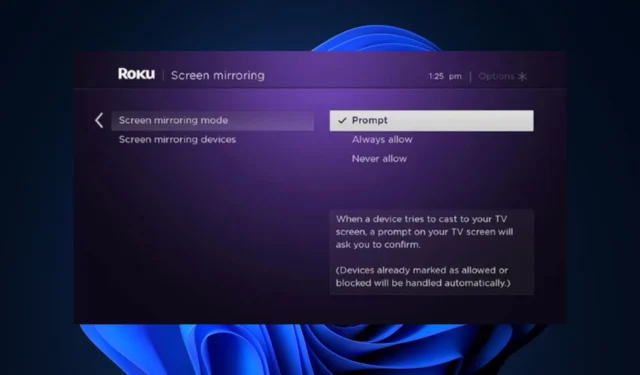
Si le ha preocupado que la duplicación de pantalla de Roku no funcione al intentar transmitir su PC u otros dispositivos a su televisor, no se preocupe, ya que no es el único que enfrenta este problema. Algunos usuarios también informaron problemas similares en el foro de la comunidad de Microsoft.
Afortunadamente, hemos reunido algunas soluciones potenciales para solucionar el problema sin problemas. Puede trabajar con cualquiera de las soluciones proporcionadas en este artículo para solucionar el problema.
¿Por qué la duplicación de pantalla de Roku no funciona?
El error de no funcionamiento de la duplicación de pantalla de Roku se ha discutido en varias plataformas y, desde la perspectiva de varios usuarios, puede haber varias razones detrás de este error. A continuación hay algunos de ellos:
- Dispositivos incompatibles : la duplicación de pantalla de Roku es compatible con dispositivos y sistemas operativos específicos. Asegúrese de que el dispositivo que está intentando duplicar esté en la lista de dispositivos compatibles.
- Conectividad de red : la duplicación de pantalla requiere que ambos dispositivos estén conectados a la misma red Wi-Fi. Si la conexión de red es débil o inestable, puede generar problemas con la duplicación de pantalla.
- Problemas de software o firmware : el software o firmware desactualizado en su dispositivo Roku o en el dispositivo de duplicación puede causar problemas de compatibilidad. Asegúrese de que ambos dispositivos estén ejecutando las últimas versiones de software.
- Errores de la aplicación o del sistema : ocasionalmente, la función de duplicación de pantalla o las aplicaciones involucradas pueden encontrar fallas o errores que impiden el funcionamiento adecuado. En tales casos, actualizar las aplicaciones o reiniciar el sistema puede ayudar a resolver el problema.
- Configuración de firewall o antivirus : si algunas de las configuraciones de firewall o antivirus de su PC están activadas , puede bloquear las conexiones necesarias para la duplicación de pantalla y, por lo tanto, desencadenar el error.
Ahora que conoce algunas de las posibles razones detrás del error de duplicación de pantalla de Roku que no funciona, procedamos a cómo solucionar el problema.
¿Qué puedo hacer si la duplicación de pantalla de Roku no funciona?
Antes de probar cualquiera de las soluciones avanzadas proporcionadas en esta guía, asegúrese de realizar las siguientes comprobaciones preparatorias:
- Reinicie tanto su PC como el dispositivo Roku antes de volver a intentarlo.
- Compruebe si su dispositivo es compatible con la duplicación de pantalla de Roku en el sitio web oficial de Roku .
- Instale la última actualización para ambos dispositivos.
- Asegúrate de estar conectado a la misma red wifi .
Una vez confirmadas las comprobaciones anteriores, si el problema persiste, pruebe cualquiera de las soluciones que se proporcionan a continuación.
1. Actualiza tu Windows
- Presiona la Windowstecla + Ipara abrir la aplicación Configuración .
- Haga clic en Windows Update en la barra lateral izquierda y haga clic en el botón Buscar actualizaciones . Windows ahora buscará actualizaciones disponibles para su PC.
- Ahora reinicie su PC.
Después de reiniciar su PC , estará actualizado y Roku debería poder replicar ahora si esta fue la causa del error. De lo contrario, intente desvincular Roku de su PC y vuelva a vincularlo.
2. Vuelva a conectar el dispositivo Roku a su PC
- Haga clic en el botón Inicio en la barra de tareas y haga clic en el icono de engranaje de Configuración.
- En la barra lateral izquierda, haga clic en Bluetooth y dispositivos y navegue hasta Dispositivos.
- Localice su dispositivo Roku y selecciónelo. Luego haga clic en el botón Eliminar dispositivo.
- Ahora, vuelve a Bluetooth y dispositivos y haz clic en Agregar dispositivo.
- Seleccione el dispositivo Roku cuando aparezca para emparejarlo con su computadora.
Desemparejar el dispositivo Roku y volver a emparejarlo debería haber actualizado la conexión entre los dos dispositivos. Ahora intente duplicar la pantalla de Roku nuevamente.
3. Actualice su adaptador de red inalámbrica
- Presione la Windowstecla + Xpara abrir Configuración rápida y seleccione Administrador de dispositivos.
- Ahora, expanda la categoría Adaptadores de red , haga clic con el botón derecho en su adaptador de red inalámbrica y seleccione Actualizar controlador en el menú contextual.
- Luego, haga clic en Buscar controladores automáticamente.
- Siga las indicaciones en pantalla para completar el proceso de actualización del controlador y reinicie su PC.
A veces, su PC puede requerir el último controlador de red para aceptar nuevos dispositivos. Entonces, siga los pasos anteriores para actualizar su controlador de red; de lo contrario, puede causar obstáculos para que el dispositivo Roku funcione.
Y eso es todo sobre cómo arreglar el error de la duplicación de la pantalla de Roku que no funciona. Si ninguno de los pasos anteriores resuelve el problema, es posible que desee comunicarse con el servicio de atención al cliente de Roku.
Hay varias otras herramientas confiables de terceros para duplicar la pantalla de su PC en Roku TV . Puedes probarlos.
Si tiene alguna pregunta o sugerencia, no dude en utilizar la sección de comentarios a continuación.



Deja una respuesta